
Windows 10 ממשיך לנקוט בצעדים איתנים כדי להפוך למערכת ההפעלה הנפוצה ביותר בעולם. כיום הוא מתעלה רק על ידי Windows 7, שממשיך להיות באמון של משתמשים רבים, וגם עם התמיכה המלאה של המגזר העסקי, דבר שללא ספק גורם לה להישאר התוכנה כמספר המשתמשים הגדול ביותר, מעל אחרים חדשניים יותר.
ההתקדמות של Windows 10 מונעת ללא ספק על ידי השיפורים שהציגה מיקרוסופט, על ידי התכונות החדשות שהיא מציעה לנו ועל ידי פרט חשוב באמת. וזה שזה אמור להיות Windows האחרון, שיעודכן לאורך זמן בזכות העדכונים, גדולים או קטנים יותר, אבל זה יספק למערכת ההפעלה את כל מה שהיא צריכה. עם זאת, עדכונים אלה אינם לטעמם של כולם, ולכן היום אנו הולכים להראות לכם בצורה פשוטה כיצד להשבית עדכונים אוטומטיים של Windows 10.
עדכונים אלה הם השימושיים ביותר ברוב המקרים, אך למרבה הצער עבור משתמשים רבים, הם מתקינים אוטומטית ללא בקשת רשות ולעתים קרובות ברגעים הלא מתאימים ביותר. כדי שתהיה זה שבוחר מתי להתקין עדכוני Windows 10, המשך לקרוא ולמד כיצד לשלוט במערכת ההפעלה החדשה של חברת רדמונד בהקשר זה.
אין להפעיל את שירות העדכונים במקביל ל- Windows 10 עצמו
שירות העדכונים של Windows 10 מתנהג כמו כל תהליך אחר במחשב שלנו, שמתחיל בהזדמנויות רבות, אם לא בכולן, במקביל למערכת עצמה, מה שמאפשר מרחב תמרון כדי למנוע התקנת עדכונים, הוא מינימלי. בשביל זה קודם כל, עליך למנוע משירות העדכונים של Windows 10 להתחיל בו זמנית עם המערכת.
לשם כך עלינו לבצע את השלבים הבאים;
- לחץ בו זמנית על המקשים Windows + R והקלד מתחת services.msm ולחץ על Enter
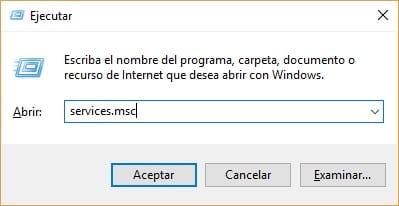
- אם הכל התנהל כשורה, אתה אמור לראות את רשימת התהליכים שבהם עליך לאתר את Windows Update
- כעת בכרטיסייה כללי עלינו לחפש את השדה "סוג הפעלה" ושנה אותו ל "מושבת"
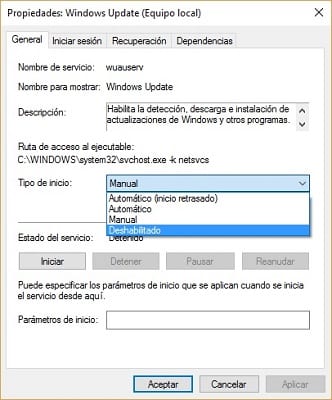
- לבסוף עלינו להפעיל מחדש את המחשב כך שהעדכונים האוטומטיים
תהליך זה שביצענו זה עתה הפיך בכל עת ומספיק שתעקוב אחר הצעדים שהצגנו זה עתה בכיוון ההפוך כדי לעדכן שוב את העדכונים האוטומטיים של Windows 10.
הפעל את השימוש במדידה בחיבור שלך לרשת WiFi
אפשרות נוספת לסיים את העדכונים האוטומטיים של Windows 10 היא באמצעות שימוש מדוד בחיבור שלנו לרשת WiFi, כן, שיטה זו תפעל רק עם מחשבים המחוברים לרשתות אלחוטיות. אם המחשב שלך מחובר לרשת הרשתות באמצעות כבל אתרנט, עליך לנסות את אחת מהשיטות שאנו מראים לך במאמר זה.
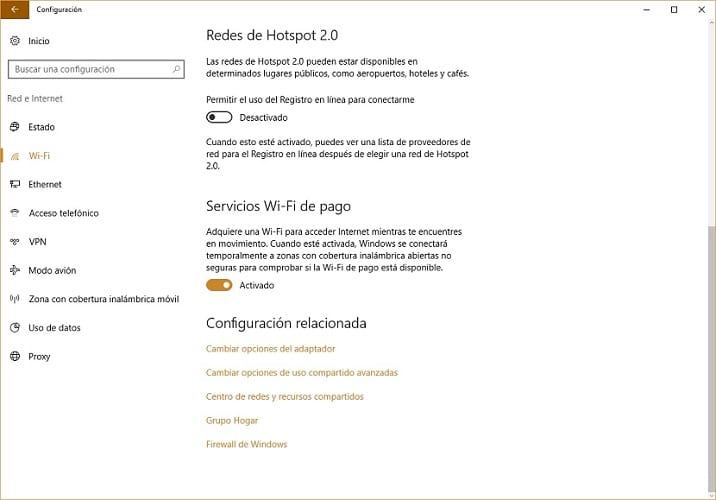
זה פשוט עניין של הפעלת חיבור ה- WiFi לשימוש במדידת Windows, שיאפשר לנו להתקין את העדכונים במועד בו אנו מעדיפים או שלא יהיה נוח יותר. כדי להפעיל אפשרות זו יהיה עליכם לגשת רק לתצורת ה- WiFi של Windows 10, שם נצטרך לגשת לאפשרויות המתקדמות ולבחור באפשרות "חיבור שימוש מדוד".
התמונה שאנו מראים לך למטה תעזור לך מאוד;
תיקון הבית של חלונות 10, אולי הפיתרון הטוב ביותר כנגד עדכונים אוטומטיים
Windows 10 מקבל כמעט כל הזמן עדכונים, שיכולים לעזור לנו מאוד, אך מעת לעת הם יכולים להפוך את החיים לבלתי אפשריים. יתר על כן, הם לא העדכונים היחידים שאנו יכולים לקבל והם כל היישומים שהורדו מחנות היישומים הרשמית של מיקרוסופט רגישים לקבל עדכונים.
כדי להימנע מסוג זה של עדכון, עלינו לחזור לתצורת Windows 10 ולגשת לאפשרות "עדכון ואבטחה" כדי להיכנס סוף סוף לתפריט Windows Update. כאן עלינו לוודא שהתקינו את תיקוני מערכת ההפעלה האחרונים, שיאפשרו לנו לגשת לאפשרות להשבית עדכונים אוטומטיים של היישומים שהתקנו.
כדי להיפרד באופן סופי מהעדכונים עלינו לגשת לחנות היישומים הרשמית של Windows 10 ולגשת לפרופיל שלנו שם נמצא סעיף שנקרא "עדכוני יישומים" שמציע לנו את האפשרות "עדכן יישומים באופן אוטומטי". בבדיקת אפשרות זו לא נצטרך לעבור עדכונים אוטומטיים של היישומים שהתקנו במחשב שלנו, כל עוד הורדנו אותם מחנות Windows 10.
כבה עדכונים אוטומטיים של Windows 10 באמצעות מדיניות קבוצתית מקומית

Windows 10 הביא איתו הרבה תכונות ותכונות חדשות, שמעריך מספר רב של משתמשים בצורה חיובית מאוד. עם זאת, אחד ההיבטים המוערכים לרוב בצורה שלילית הוא העדכונים, אפילו יותר אם ניקח בחשבון שהחבר'ה מסאטיה נדלה עזבו מערכת ההפעלה החדשה מסתירה את האפשרות להשבית עדכונים אוטומטיים. אפשרות זו הייתה קיימת בגרסאות קודמות, והיא הייתה שימושית מאוד לכל אותם משתמשים שלא היה אכפת להם הרבה או כלום מלהיות מעודכנים בכל הנוגע לעדכונים.
האפשרות האחרונה שאנו נציג בפניך לסיים את העדכונים האוטומטיים של Windows 10 היא להשבית אותם באמצעות מדיניות קבוצה מקומית, דבר שלצערנו עובד רק ב- Windows 10 Pro ו- Enterprise. כמובן, אם אתה משתמש ב- Windows 10 Home, אל תפסיק לנסות את זה כי יש לנו עדויות שבמקרים מסוימים זה עבד.
כדי להשבית את העדכונים בשיטה זו עליך לבצע את השלבים הבאים;
- ב- Windows 10 הקלד חיפוש "עורך מדיניות קבוצתית מקומית" ופתח אותו
- חפש את התיקיה עכשיו "תבניות מנהליות" בתוך החלק "תצורת ציוד" ופתח אותו כך שהוא יהיה שלם
- כדי להמשיך בתהליך עליך ללחוץ פעמיים על האפשרות "כל הערכים", כדי להציג רשימה בה עלינו לחפש "הגדר עדכונים אוטומטיים". כאשר הוא נמצא, לחץ עליו פעמיים
- לבסוף עלינו לבחור באפשרות "מופעלת" מבין השלושה שניתן לראות בפינה השמאלית העליונה
לאחר שתסיים, יהיה עליך להפעיל מחדש את המחשב כך שכל השינויים שבוצעו יתחילו להיכנס לתוקף.
האם השבתת בהצלחה עדכונים אוטומטיים של Windows 10?. ספר לנו במקום השמור לתגובות על פוסט זה או דרך אחת הרשתות החברתיות היכן אנו נמצאים ואיפה אנו להוטים לשמוע את דעתך בנושא זה. אנו מקווים שעם הדרכה זו כבר יהיה לך יותר בהירות כיצד להשבית עדכונים אוטומטיים של Windows 10.